Ich habe etwa in meiner iTunes Midiathek 1000 Songs. Einige von ihnen sind als M4P Format formatiert, während die anderen im M4A Format vorliegen. Die M4P Songs sind DRM-geschützte Tracks, die ich vor Mitte 2009 gekauft habe. Ist es möglich, DRM zu entfernen und M4P in M4A umwandeln?
Ich vermute, dass Sie vielleicht einige kostenlose M4P-in-M4A-Konverter heruntergeladen haben, um geschützte M4P Tracks zu konvertieren, aber bisher waren sie nicht erfolgreich.
Wenn Sie die geschützte M4P-Datei in ungeschützte umwandeln wollen, müssen Sie als erstes FairPlay-DRM mit einem M4P-DRM-Entfernungsprogramm entfernen. Danach können Sie geschützte MPEG-4-Audiodaten problemlos in andere DRM-freie Audioformate wie M4A, MP3, FLAC, AAC usw. umwandeln.
In diesem Tutorial stelle ich die am meisten empfohlene Methode zur Konvertierung von geschütztem M4P in M4A vor. Lassen Sie uns nun darauf eingehen.
Nicht verpassen
Bevor Sie mit der Konvertierung von M4P in M4A beginnen, bereiten Sie bitte die folgenden Dinge auf Ihrem Computer vor.
M4P ist eine iTunes-Audiodatei, die mit einer von Apple entwickelten FairPlay-DRM-Technologie geschützt ist, während M4A die Dateierweiterung für ungeschützte AAC-Datei ist. Der beste und sicherste Weg, geschützte M4P in M4A zu konvertieren, ist die Verwendung eines professionellen M4P-Konverters wie TuneFab Apple Music Converter.
TuneFab Apple Music Converter ist darauf spezialisiert, DRM von allen geschützten M4P-Tracks zu entfernen, einschließlich der Titel, die Sie vor 2009 bei iTunes gekauft haben, sowie der Apple-Musik-Tracks. Es kann M4P in verschiedene DRM-freie Audioformate wie M4A, MP3, AAC, FLAC, AIFF usw. konvertieren. Es ist sowohl für Windows als auch für MacOS verfügbar. Sie können die kostenlose Testversion dieses Programms direkt von den untenstehenden Schaltflächen herunterladen.
Sie müssen iTunes herunterladen und auf Ihrem Computer installieren, und die neueste Version von iTunes wird dringend empfohlen. Zu guter Letzt stellen Sie bitte sicher, dass die in Ihrer iTunes-Mediathek gespeicherten M4P-Lieder abspielbar sind. Wenn die Lieder nicht in iTunes verfügbar sind, können Sie sie möglicherweise nicht mit TuneFab Apple Music Converter in M4A konvertieren.
Sobald Sie die oben genannten Tools installiert haben, können Sie mit der Konvertierung von M4P zu M4A beginnen, indem Sie die folgenden Schritte ausführen.
Öffnen Sie TuneFab Apple Music Converter auf Ihrem PC/Mac. Und iTunes wird automatisch gestartet. Sie werden sehen, dass alle iTunes Playlists auf der Hauptoberfläche von TuneFab Apple Music Converter angezeigt werden.
Sie können eine Playlist aus der linken Spalte auswählen und alle Lieder dieser Playlist anzeigen lassen. Wenn Sie zum Beispiel M4P-Lieder konvertieren möchten, Gehen Sie zum Hauptbildschirm > „Playlist“ > wählen Sie die Songs.
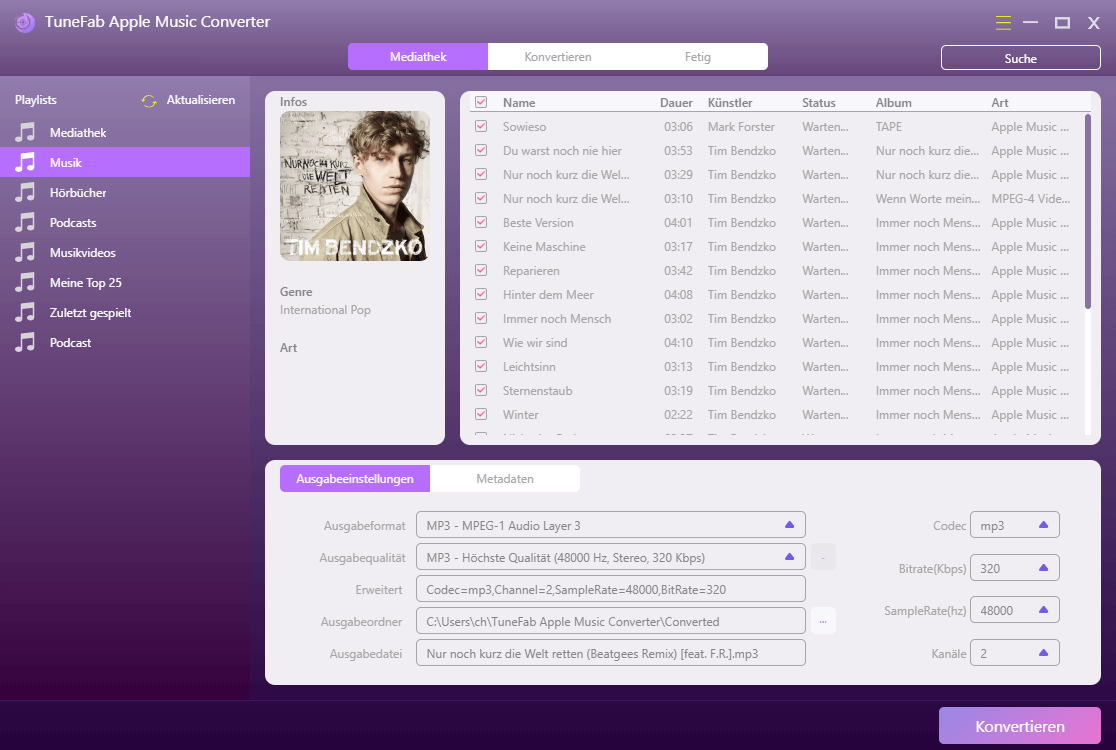
Dann werden alle Lieder in dieser Playlist auf der rechten Seite des Hauptbildschirms angezeigt. Um schnell die Lieder auswählen, können Sie auf „Künstler“ oder „Typ“ klicken. Jetzt können Sie die M4P-Lieder nacheinander hinzufügen, indem Sie einen Haken in das Box setzen.
Gehen Sie zu „Ausgabeeinstellungen“ auf der Hauptoberfläche und klicken Sie auf das Dropdown-Menü „Ausgabeformat“. Dort finden Sie das M4A-Format. Wählen Sie „M4A - MPEG 4 Audio“ aus der Dropdown-Liste.
Wenn alle Qualitätseinstellungen eingestellt sind, können Sie einen Ausgabeordner wählen, um die konvertierten M4A-Lieder zu speichern. Gehen Sie zu „Ausgabeeinstellungen“ › „Ausgabeordner“, um den Ausgabepfad zu wählen.
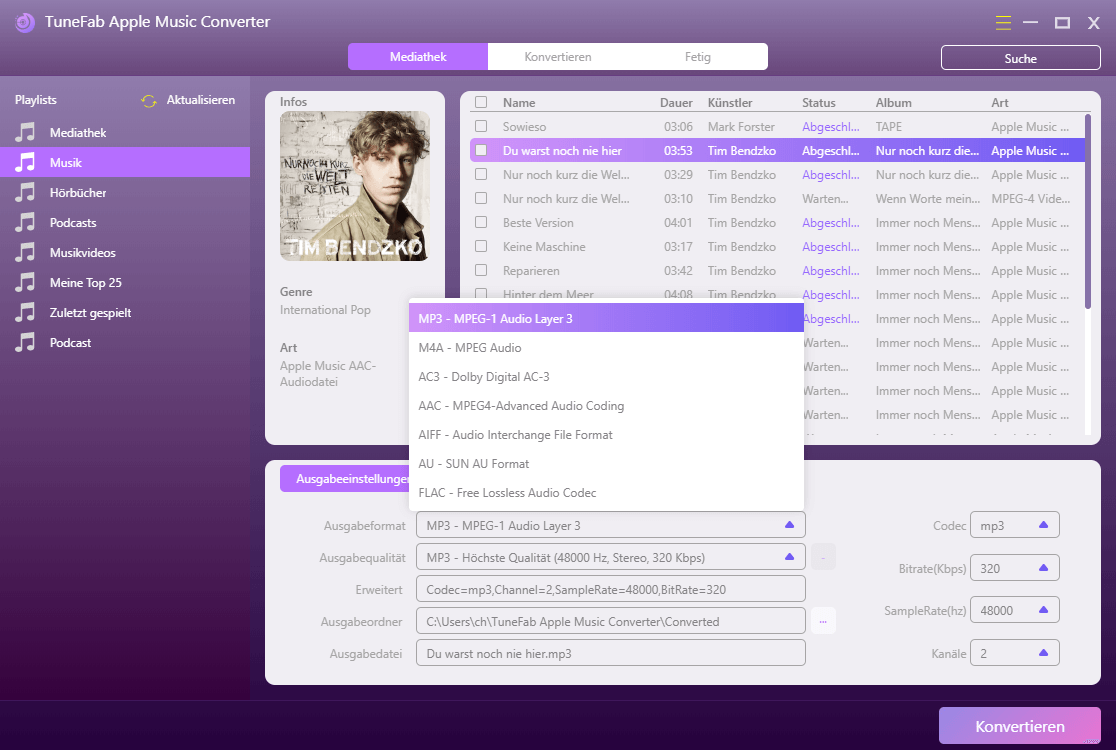
Tipps: Um die bessere Audio-Ausgabequalität zu erhalten, empfehle ich Ihnen dringend, die folgenden Einstellungen zu verwenden:
Codec: m4a
Bitrate: 256 Kbps (die ursprüngliche Bitrate des Apple-Musiks)
Samplerate: 44100
Kanal: 2
Nun können Sie M4P Musik in M4A umwandeln, indem Sie einfach auf die Schaltfläche „Konvertieren“ auf der Hauptoberfläche klicken. Alle Lieder, die Sie zuvor hinzugefügt haben, werden nacheinander konvertiert.
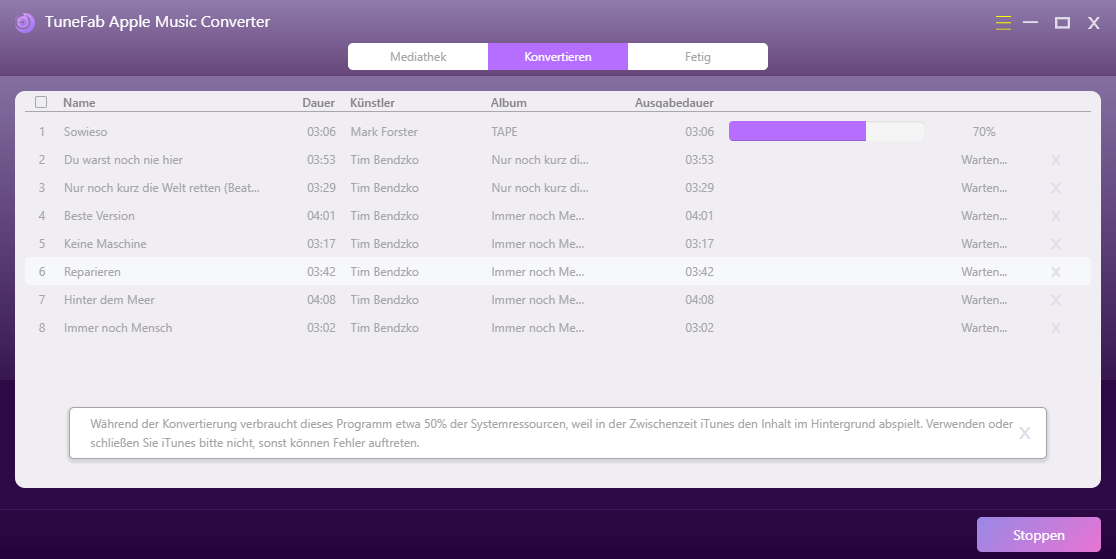
Hinweis: Um sicherzustellen, dass die Software M4P erfolgreich und ohne Fehler in M4A konvertieren kann, sollten Sie vor der Konvertierung Ihren iTunes-Abspielverlauf löschen:
Gehen Sie zur Hauptoberfläche von iTunes und klicken Sie auf das Symbol für die Playlist oben in der Menüleiste.
Löschen Sie den Hörverlauf.
M4P und M4A beides sind Apple iTunes-Audiodateien, die mit Advanced Audio Coding (AAC) kodiert sind.
Die M4P-Datei wird als DRM-geschützte AAC-Datei betrachtet. Sie können die M4P-Dateien von Apple Music und Songs finden, die vor April 2009 im iTunes Store gekauft wurden. Die geschützten M4P-Dateien sind nur auf autorisierten iOS-Geräten und PCs abspielbar. Wenn Sie M4P auf gängigen Medienabspielgeräten wie VLC abspielen möchten, müssen Sie zuerst DRM aus M4P entfernen.
M4A ist jedoch eine Audioerweiterung für ungeschützte AAC-Dateien. Derzeit liegen die Lieder, die Sie im iTunes Store gekauft und heruntergeladen haben, im M4A-Format vor.
Tipps: Sie können die DRM-freie Version der M4P-Lieder durch ein iTunes Match Abonnement herunterladen. Bevor Sie Ihre Musik auf das iTunes Plus-Format aktualisieren, stellen Sie bitte sicher, dass dasselbe Album oder derselbe Titel im iTunes Store verfügbar ist.
Alle Lieder, die Sie von Apple Music heruntergeladen haben, werden immer als geschützte M4P-Dateien gespeichert. Und wenn Sie alle ungeschützten Apple Music Songs erhalten möchten, wird die Verwendung von TuneFab Apple Music Converter dringend empfohlen. Es ist einfach zu bedienen, und auch die Konvertierung ist einfach. Nach der Konvertierung von M4P in M4A oder MP3 können Sie die Lieder auf jedes beliebige Gerät übertragen oder Sie können Ihre iTunes-Lieder oder Apple Music auf CD brennen, sobald das DRM entfernt ist.
Kommentar schreiben
0 Kommentare
PRODUKTE
POPULAR
COMPANIES
NEWSLETTER
Copyright © 2022 TuneFab Software Inc. Alle Rechte vorbehalten.
Wir verwenden Cookies, um sicherzustellen, dass Sie das beste Erlebnis auf unserer Website haben. Wenn Sie auf „Cookies akzeptieren“ klicken, stimmen Sie unserer Datenschutzrichtlinie zu.
Kommentare(0)